工作中经常用放映PPT演示给客户进行演讲,也见识过专业讲师和IT销售用PPT给我介绍产品。但是几乎所有人的PPT使用方式还是停留在演讲者的笔记本上播放什么,投影机上就显示什么,演讲者要么看自己的笔记本的屏幕,要么看墙上的投影。“PPT备注”就彻底失去了作用,因为根本看不见。那么PPT备注怎么用呢?如何充分利用“备注”的作用来进行高效PPT演讲呢。
PPT备注怎么用?下面我就开始了。
现在还在背讲义的朋友有福啦,因为PowerPoint提供的PPT演示者视图对演讲者来说是个非常好用的工具,制作PPT时在编辑视图下输入的备注内容就可以显示在演示者视图中,意思就是说,在投影仪上只看到你播放的PPT,而不看到你写的备注内容,而在你自己的电脑上就可以幻灯片的内容和备注的内容都可以看到,以下为开启演示者视图的操作过程:
首先,链接投影后,将屏幕拓展到投影用的监视器(不是屏幕复制),笔记本有对应的快捷键(Win P)。
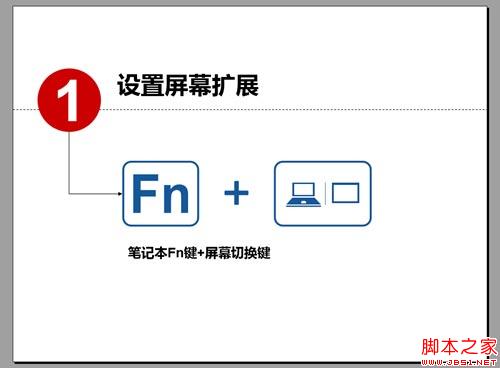
如果找不到快捷键,还有一个简单的方式在桌面空白处单击右键,如上图设置屏幕扩展。
使用PowerPoint幻灯片制作电子相册的方法
人的一生总会有一些难以忘记的经历,这些耐人寻味的记忆总会烙印在一张张照片上。即将毕业的小刘很希望将大学期间的照片制作成一本电子相册留作纪念或赠送给他的同学、老师或朋友,给所有人留下一份美好的回忆。 选择相册照片 在PowerPoint 2010中 ,通过“插入”选项卡的【相册】按钮,启动&ldq
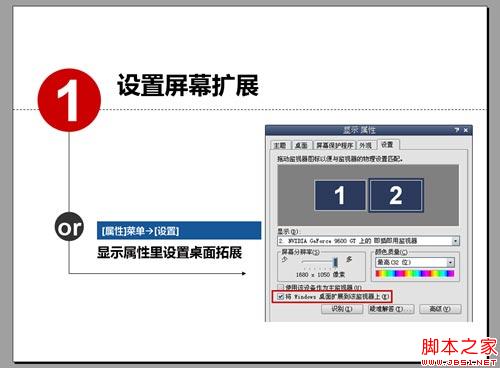
之后还需要在PowrPoint软件下进行设置,主要是两点,将幻灯片放映显示于投影屏幕(监视器2);勾选“显示演示者视图”
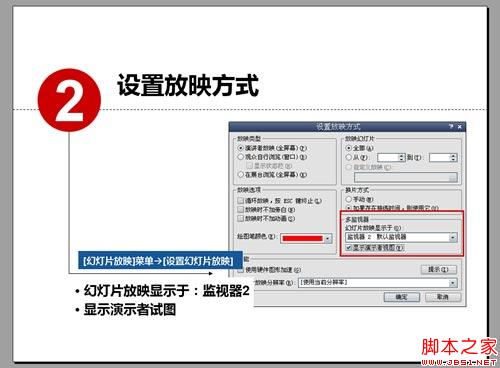
按F5放映后,两个屏幕的效果如下图显示。
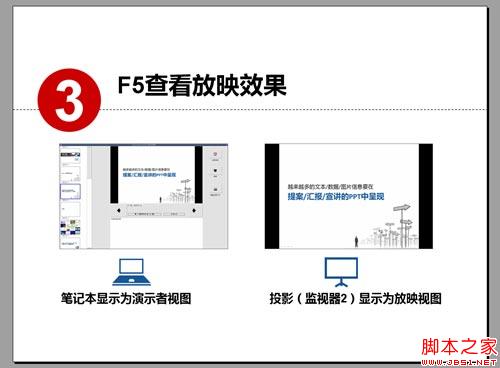
现在你知道PPT备注怎么用了吧?快快去show一下吧。
如何设计出老板喜欢的PPT(二)—打破传统设计方式,让PPT鹤立鸡群
随着PPT行业的发展,会做PPT的人越来越多,设计水平也越来越高,涌现出许多大神级的人物。他们活跃在各大PPT论坛之间,PPT设计的新一轮比拼即将拉开序幕。 怎么才能突破重围,做出让人惊艳的PPT呢?继《高大上的PPT设计,简洁而不简单》之后,锐普PPT设计师们继续分享打破PPT传统设计的方式。 1、非常规排版 常规的






